आप को सबसे अच्छा क्लाउड स्टोरेज सॉफ्टवेयर डाउनलोड करें हल्का माइक्रोसॉफ्ट माइक्रोसॉफ्ट वनड्राइव नवीनतम संस्करण।
क्लाउड स्टोरेज इन दिनों बहुत जरूरी है। साथ ही, कंप्यूटर के लिए क्लाउड स्टोरेज सेवाएं जैसे (गूगल ड्राइव - OneDrive - मेगा - ड्रॉप बॉक्स), न केवल कुछ संग्रहण स्थान को खाली करने में मदद करता है, बल्कि एक महान बैकअप उपयोगिता के रूप में भी काम करता है।
चूंकि हमने पहले ही कई क्लाउड स्टोरेज सेवाओं पर चर्चा की है, इस लेख में हम एक सेवा के बारे में बात करने जा रहे हैं एक अभियान. ज्ञात OneDrive इसकी स्वचालित बैकअप क्षमता के साथ, यह सभी प्रमुख ऑपरेटिंग सिस्टम के लिए उपलब्ध है, जिसमें (खिड़कियाँ - Mac - एंड्रॉयड - iOS) और इसी तरह।
माइक्रोसॉफ्ट वनड्राइव क्या है?
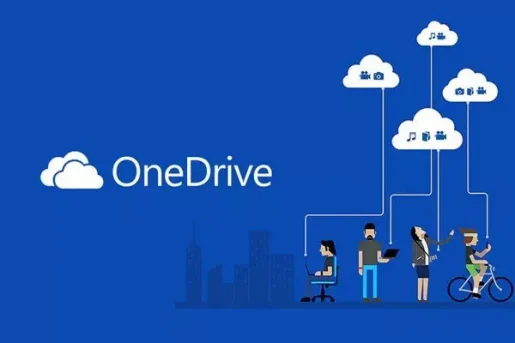
एक अभियान या अंग्रेजी में: OneDrive यह माइक्रोसॉफ्ट द्वारा प्रदान की जाने वाली क्लाउड स्टोरेज सेवा है। पीसी के लिए वनड्राइव आपको आपकी सभी फाइलों से जोड़ता है। यह आपको अपनी फ़ाइलों को संग्रहीत और संरक्षित करने की अनुमति देता है और आपको उन्हें अपने सभी उपकरणों पर कहीं से भी एक्सेस करने की अनुमति देता है।
के बारे में अच्छी बात माइक्रोसॉफ्ट OneDrive यह उपलब्ध है। चूंकि Microsoft के पास सभी उपकरणों के लिए OneDrive ऐप उपलब्ध है, इसलिए आपकी सभी सहेजी गई फ़ाइलों तक पहुंचना बहुत आसान है। डिफ़ॉल्ट रूप से, OneDrive आपके कंप्यूटर के OneDrive फ़ोल्डर की फ़ाइलों को क्लाउड के साथ समन्वयित रखता है।
एक बार यह हो जाने के बाद, OneDrive आपके कंप्यूटर, फ़ोन, टैबलेट या अन्य समर्थित उपकरणों के बीच डेटा को समन्वयित करता है। हालाँकि, OneDrive का उपयोग करने के लिए, उपयोगकर्ताओं को एक सक्रिय Microsoft खाते की आवश्यकता होगी।
वनड्राइव विशेषताएं
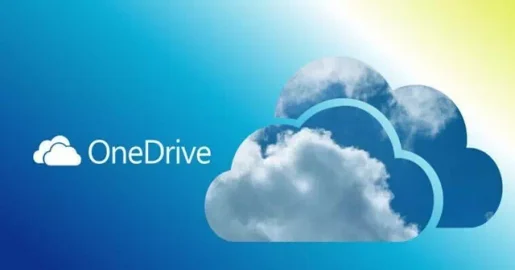
अब जब आप सेवा से पूरी तरह परिचित हो गए हैं OneDrive इसकी विशेषताओं को जानने में आपकी रुचि हो सकती है। इसलिए, हमने Microsoft OneDrive की कुछ सर्वोत्तम विशेषताओं पर प्रकाश डाला है।
अन्य क्लाउड स्टोरेज विकल्पों की तुलना में, माइक्रोसॉफ्ट के वनड्राइव का उपयोग करना काफी आसान है। जब आप अपने OneDrive खाते से साइन इन करते हैं, तो आप अपने सभी अपलोड को सुविधाजनक तरीके से सूचीबद्ध पाएंगे। इसलिए, डाउनलोड ब्राउज़ करना बहुत आसान है।
OneDrive कंप्यूटर सॉफ़्टवेयर में आपके कंप्यूटर के OneDrive फ़ोल्डर की फ़ाइलों को क्लाउड के साथ सिंक्रनाइज़ रखने की क्षमता होती है। आप नियमित अंतराल पर अपने दस्तावेज़ों, चित्रों और डेस्कटॉप फ़ोल्डर के बैकअप को सिंक करने के लिए वनड्राइव भी सेट कर सकते हैं।
डेस्कटॉप के लिए OneDrive अन्य लोगों के साथ फ़ाइलें साझा करना भी आसान बनाता है। सिर्फ फाइलें ही नहीं, आप पूरे फोल्डर को दूसरे लोगों के साथ शेयर कर सकते हैं। OneDrive आपको ऐसा करने के कई तरीके प्रदान करता है; आप या तो दूसरों को अपनी फ़ाइलें देखने के लिए आमंत्रित कर सकते हैं या फ़ाइलों और फ़ोल्डरों के लिए साझा करने योग्य लिंक बना सकते हैं।
Microsoft OneDrive में एक सुरक्षा विशेषता भी है जिसे (व्यक्तिगत तिजोरी) जो व्यक्तिगत भंडारण के लिए खड़ा है। जब आप व्यक्तिगत तिजोरी को सक्रिय करते हैं, तो आपको इसे खोलने के लिए दो-कारक प्रमाणीकरण का उपयोग करने की आवश्यकता होती है। यह सुविधा आपके द्वारा क्लाउड स्टोरेज पर संग्रहीत फ़ाइलों में सुरक्षा की एक अतिरिक्त परत जोड़ती है।
OneDrive प्रत्येक Microsoft Office प्रोग्राम का भी समर्थन करता है। यदि आप मुफ्त योजना पर हैं, तो आप अपनी फाइलों को ऑनलाइन संपादित कर सकते हैं माइक्रोसॉफ्ट ऑफिस ऑनलाइन। हालाँकि, यदि आप PC के लिए OneDrive ऐप पर फ़ाइलों को संशोधित करना चाहते हैं, तो आपको इसकी सदस्यता लेनी होगी कार्यालय 365.
माइक्रोसॉफ्ट वनड्राइव मूल्य निर्धारण विवरण
Microsoft OneDrive नियमित उपयोगकर्ताओं और व्यवसायों दोनों के लिए उपलब्ध है। इसके अतिरिक्त, उनके पास व्यक्तियों और व्यवसायों दोनों के लिए कई योजनाएं हैं।
हालाँकि, आपको ध्यान देना चाहिए कि Microsoft आपको प्रत्येक Microsoft खाते के साथ 5 GB निःशुल्क प्रदान करता है। आप इस क्रेडिट का उपयोग अपनी फ़ाइलों को क्लाउड सेवा में संग्रहीत करने के लिए कर सकते हैं। मुफ्त योजना के रूप में जाना जाता है वनड्राइव बेसिक यह मुफ्त में 5 जीबी स्टोरेज स्पेस प्रदान करता है।
मुफ्त योजना में कार्यालय सॉफ्टवेयर, उन्नत सुरक्षा, उत्पादकता उपकरण और अन्य आवश्यक सुविधाएँ शामिल नहीं हैं। इन सुविधाओं का लाभ उठाने के लिए, आपको मासिक या वार्षिक योजना की सदस्यता लेनी होगी। मूल्य निर्धारण विवरण के लिए निम्न छवि देखें।
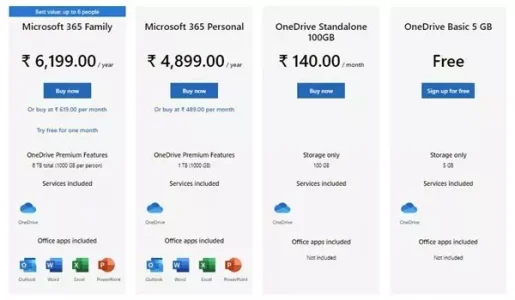
पीसी के लिए वनड्राइव डाउनलोड करें
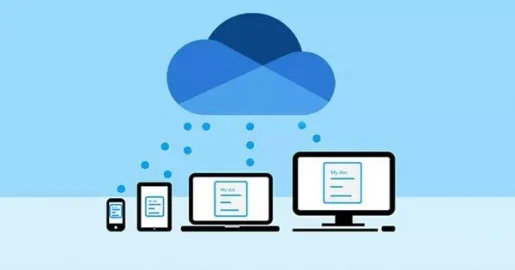
अब जब आप Microsoft OneDrive सेवा से पूरी तरह परिचित हो गए हैं, तो आप अपने कंप्यूटर पर सॉफ़्टवेयर को डाउनलोड और इंस्टॉल करने का बेसब्री से इंतज़ार कर रहे होंगे।
विंडोज 10 का नवीनतम संस्करण वनड्राइव के साथ आता है। आप इसे सिस्टम ट्रे से एक्सेस कर सकते हैं या इसे विंडोज 10 सर्च में खोज सकते हैं। हालाँकि, यदि आपने प्रोग्राम को अनइंस्टॉल कर दिया है, तो आपको निम्न इंस्टॉलेशन फ़ाइल का उपयोग करना होगा।
आप Windows के पुराने संस्करण पर OneDrive को स्थापित करने के लिए निम्न स्थापना फ़ाइल का भी उपयोग कर सकते हैं। तो, चलिए डाउनलोड लिंक पर चलते हैं।
- पीसी के लिए वनड्राइव डाउनलोड करें (भरा हुआ)।
OneDrive को कंप्यूटर पर कैसे स्थापित किया जाता है?
OneDrive को स्थापित करना बहुत आसान है; आपको पिछली पंक्तियों में स्थित इंस्टॉलेशन फ़ाइल को चलाने की आवश्यकता है। एक बार यह हो जाने के बाद, इंस्टॉलेशन प्रक्रिया को पूरा करने के लिए ऑनस्क्रीन निर्देशों का पालन करें।
एक बार इंस्टॉल हो जाने पर, आप सिस्टम पर वनड्राइव स्थापित पाएंगे। बस ऐप खोलें और सेटअप प्रक्रिया को पूरा करें। उसके बाद open फाइल एक्सप्लोरर , और आपको बाएँ फलक में एक नया OneDrive शॉर्टकट मिलेगा। आप अपनी फ़ाइलों को सीधे क्लाउड स्टोरेज में स्टोर कर सकते हैं फाइल एक्सप्लोरर.
आप में रुचि हो सकती है:
- पीसी के लिए ड्रॉपबॉक्स नवीनतम संस्करण डाउनलोड करें
- पीसी के नवीनतम संस्करण के लिए मेगा प्रोग्राम डाउनलोड करें
हमें उम्मीद है कि पीसी के लिए माइक्रोसॉफ्ट वनड्राइव के नवीनतम संस्करण को डाउनलोड करने का तरीका जानने में आपको यह लेख उपयोगी लगेगा। अपनी राय और अनुभव हमारे साथ टिप्पणियों में साझा करें।









